다양한 기기에서 동영상을 흐리게 처리하는 최고의 앱 3가지
일부 이미지 편집기 앱을 사용하면 사진의 배경을 쉽게 흐리게 할 수 있습니다. 하지만 동영상을 흐리게 처리하는 경우 어떤 것이 무엇인지 알 수 없습니다. 블러 비디오 앱 당신은 사용해야합니다. 이 게시물에서는 비디오에서 배경, 얼굴 또는 원치 않는 개체를 흐리게 하는 데 도움이 되는 세 가지 훌륭한 앱을 공유합니다.
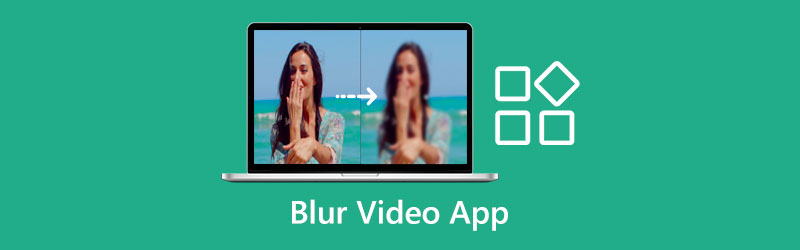
- 가이드 목록
- 1부. 온라인 블러 비디오 앱
- 2부. iPhone용 Blur 비디오 앱
- 3부. Android용 Blur 비디오 앱
- 4부. 비디오 흐림 제거 및 흐릿한 비디오 수정
- 5부. Blur Video 앱 FAQ
1부. 온라인에서 비디오를 흐리게 처리하거나 픽셀화하는 앱
비디오의 배경을 흐리게 하거나 비디오에 등장하고 싶지 않은 사람을 숨기려면 인기 있는 온라인 블러 비디오 앱인 Flixier를 사용하세요. 이는 비디오에 검은색 막대를 추가하고 표시하고 싶지 않은 내용을 검열하는 간단한 방법을 제공합니다. 일반적으로 사용되는 모든 비디오 형식이 지원됩니다. 게다가 이 온라인 블러 비디오 앱을 사용하면 최대 2,000MB의 비디오 파일을 편집할 수 있습니다.
웹 브라우저에서 Flixier를 검색한 후 공식 웹사이트로 이동합니다. 다음을 클릭하세요. 시작하다 또는 비디오 선택 버튼을 누르면 새 프로젝트가 생성됩니다. 가져오기 버튼을 클릭하여 비디오를 업로드하세요.
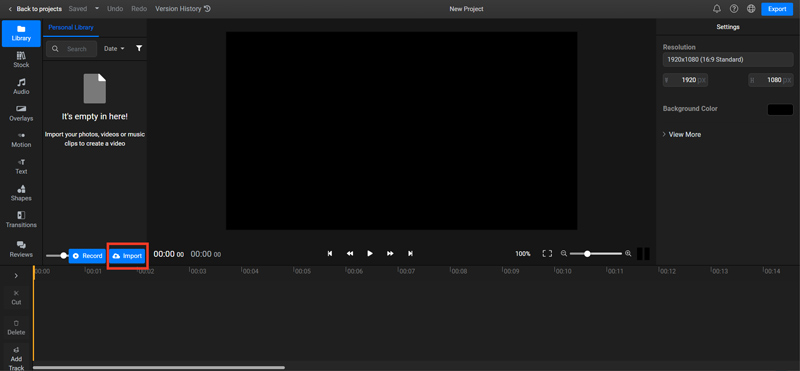
동영상이 업로드되면 + 아이콘을 클릭하여 타임라인에 로드해야 합니다. 다음을 클릭하세요. 모양 왼쪽 패널의 메뉴를 클릭한 다음 정사각형 마스크를 추가합니다. 이 단계에서는 비디오를 흐리게 처리하려는 특정 영역 위로 정사각형 마스크를 드래그할 수 있습니다. 오른쪽에는 원하는 효과를 선택할 수 있습니다. 마스크 탭. 이 온라인 블러 비디오 앱을 사용하면 효과를 유지하려는 기간을 자유롭게 제어할 수 있습니다.
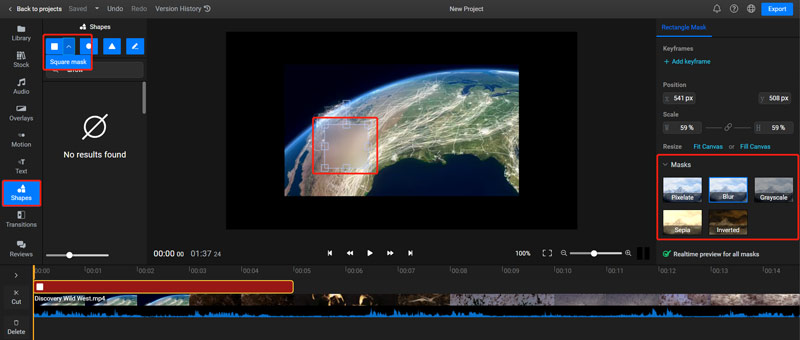
모든 기능을 갖춘 이 블러 비디오 앱은 다른 유용한 편집 기능도 제공합니다. 이를 사용하여 비디오를 편집하고 필요에 따라 효과를 사용자 정의할 수 있습니다. 동영상을 편집한 후 내보내다 오른쪽 상단 모서리에 있는 버튼을 누른 다음 지침에 따라 장치에 저장하세요.
2부. iPhone 및 iPad용 Blur 비디오 앱
iOS 장치에서 비디오의 배경을 흐리게 하려면 일부 타사 흐림 비디오 앱을 사용할 수 있습니다. App Store에서 관련 항목을 쉽게 찾을 수 있습니다. 이 부분은 대중적인 블러 비디오 iPhone에서 동영상을 흐리게 처리하는 방법을 보여주는 예시 앱입니다.
Blur-Video는 비디오 배경에 있는 얼굴, 로고 또는 기타 원치 않는 개체를 쉽게 흐리게 하는 편리한 방법을 제공합니다. 이를 사용하여 YouTube, TikTok, Facebook 및 기타 소셜 미디어 플랫폼의 비디오에 흐림 효과를 적용할 수 있습니다. 타원 또는 직사각형 모양을 사용하여 비디오를 흐리게 처리할 영역을 2개 이상 정의할 수 있습니다. 게다가, 이 블러 비디오 앱을 사용하면 각 블러 영역의 지속 시간을 선택하고 필요에 따라 강도를 조정할 수 있습니다.
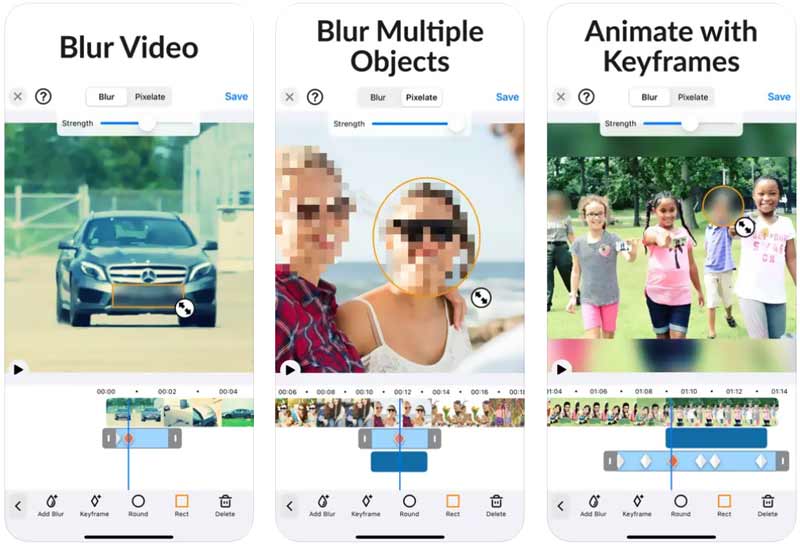
3부. Android 휴대폰용 Blur 비디오 앱
Android 사용자는 Google Play 스토어에서 적합한 블러 비디오 앱을 찾을 수 있습니다. 동영상의 배경을 흐리게 하려면 어떤 앱을 사용해야 할지 모르시는 경우를 대비해 여기에서 사용하기 쉬운 앱을 소개합니다. litShot 흐림 비디오.
litShot Blur Video는 동영상에 배경 흐림 효과를 추가하기 위해 특별히 설계되었습니다. 동영상에서 원하는 부분을 쉽게 흐리게 처리할 수 있습니다. 이 흐림 비디오 앱을 사용하면 쉽게 모양을 그려 비디오를 흐리게 할 수 있고, 모양의 측면을 변경하고, 흐린 배경에 애니메이션을 적용하고, 타임라인 편집기를 사용하여 타이밍을 조정할 수 있습니다.
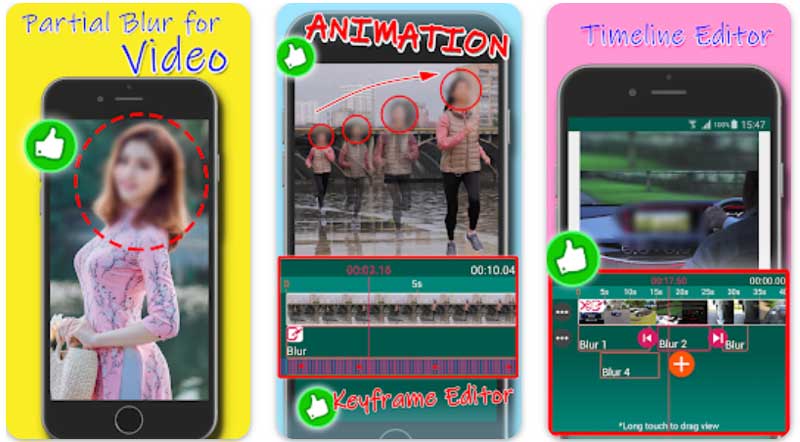
4부. 비디오 흐림 제거 및 흐릿한 비디오 수정
비디오에서 흐릿한 부분을 제거하려면 모든 기능을 갖춘 흐릿한 비디오 수정 소프트웨어를 사용할 수 있습니다. 비디오 컨버터 궁극. 흐릿한 비디오를 수정하고, 흐릿한 부분을 제거하고, 비디오 해상도를 높이고, 품질을 향상시키는 많은 유용한 도구로 설계되었습니다. 컴퓨터에 무료로 다운로드하고 아래 단계에 따라 비디오 흐림을 제거할 수 있습니다.
이 흐릿한 수정 소프트웨어를 열고 공구 상자 탭을 누른 다음 아래로 스크롤하여 비디오 인핸서 도구. 흐릿한 비디오를 가져오려면 + 아이콘을 클릭하세요.

보시다시피, 이 Video Enhancer는 흐릿한 비디오를 수정할 수 있는 네 가지 주요 기능을 제공합니다. 고급 해상도, 밝기 및 대비 최적화, 비디오 노이즈 제거, 그리고 비디오 흔들림 줄이기. 이를 사용하여 비디오에서 흐릿한 부분을 효과적으로 제거할 수 있습니다.

다음을 클릭할 수 있습니다. 시사 버튼을 눌러 흐림 제거 결과를 확인하세요. 그 후 향상시키다 버튼을 눌러 편집한 동영상을 기기에 저장하세요.

5부. Blur Video 앱 FAQ
블러 효과란 무엇인가요?
블러 효과는 동영상이나 이미지 파일의 배경을 흐리게 하고 주요 피사체를 강조할 수 있는 이미지 처리 기술의 일종입니다. 이는 렌즈에 의해 생성된 이미지의 초점이 맞지 않는 부분을 의미합니다.
iPhone에서 비디오의 배경을 무료로 흐리게 하는 방법은 무엇입니까?
iPhone을 사용하여 사진이나 비디오의 배경을 흐리게 하려면 사진 앱에 내장된 비네트 기능을 사용할 수 있습니다. 비디오를 열고 편집 옵션을 탭할 수 있습니다. 하단 화면에서 조정 아이콘을 누른 다음 비네팅 옵션을 찾으세요. 이 기능은 비디오 배경을 흐리게 하는 것만 가능하다는 점에 유의하십시오.
Microsoft Teams를 사용하여 비디오를 흐리게 처리하시나요?
예. Microsoft Teams는 화상 통화 시 비디오 배경을 흐리게 하는 데 도움을 줄 수 있습니다. 또한 통화가 진행되는 동안 흐려지기 시작할 수 있습니다.
결론
이 게시물에는 세 가지 훌륭한 항목이 나열되어 있습니다. 블러 비디오 앱 비디오에서 배경, 얼굴 또는 기타 개체를 쉽게 흐리게 할 수 있습니다. 더 나은 앱 권장 사항이 있으면 아래 댓글 섹션에서 다른 독자들과 공유해 주세요.
이 게시물에 대해 어떻게 생각하시나요? 이 게시물을 평가하려면 클릭하세요.
훌륭한
평가: 4.9 / 5 (기준 368 투표)
관련 기사
- 영상을 편집하다
- 메타데이터란 무엇이며 비디오 및 음악의 메타데이터를 편집하는 방법
- Windows, Mac, iPhone, Android용 상위 6개 비디오 안정기
- [특징 및 장단점] 최고의 비디오 해상도 향상기 4가지
- 오래된 비디오를 복원하고 더 나은 품질을 즐기는 3가지 방법
- 회의 중 및 회의 후에 Zoom 비디오 품질을 향상시키는 방법
- 품질 손실 없이 1080p와 4K 사이를 변환하는 놀라운 방법
- 업로드 속도를 높이기 위해 비디오 해상도를 낮추는 방법
- 초보자를 위한 AI 기술로 비디오를 향상시키는 6가지 방법
- 4K 해상도란 무엇이며 4K 비디오로 업스케일하는 방법은 무엇입니까?
- PC, Mac, iPhone 및 Android의 비디오에서 이모티콘 제거



